Podstawowe informacje, których potrzebujesz
- Dzięki najnowszej wersji Canary terminala Windows możesz bezproblemowo uzyskiwać dostęp do usług sztucznej inteligencji, takich jak ChatGPT, bezpośrednio w aplikacji.
- Aby rozpocząć, wybierz strzałkę w dół obok przycisku tworzenia karty, a następnie wybierz Terminal Chat i kliknij na Set up AI provider . Dokonaj wyboru dostawcy AI, wprowadź klucz API i upewnij się, że kliknąłeś Store, a następnie Save .
- Wykorzystanie kontekstowej funkcjonalności Terminal Chat pozwala na precyzyjną pomoc w kodowaniu zadań i wykonywaniu poleceń. Możesz również łatwo kopiować sugerowane polecenia i eksportować historię czatu jako plik tekstowy.
Integracja AI ze środowiskami Windows postępuje w imponującym tempie. Najnowsza aktualizacja Windows Terminal (kompilacja Canary) umożliwia bezpośrednie interakcje z chatbotami AI z poziomu interfejsu terminala, zwiększając produktywność i doświadczenie użytkownika.
Ta przełomowa funkcja umożliwia użytkownikom połączenie się z jednym z trzech dostawców usług AI — OpenAI, GitHub Copilot lub Azure OpenAI — poprzez wprowadzenie klucza API. Po skonfigurowaniu możesz szybko uzyskać dostosowaną pomoc związaną z programowaniem i operacjami wiersza poleceń.
Rozpoczęcie pracy z usługami AI w terminalu Windows
Zanim przejdziemy do konfiguracji, przyjrzyjmy się wymaganiom wstępnym.
Wymagania wstępne
Należy pamiętać, że Terminal Chat jest funkcją eksperymentalną i działa tylko w najnowszej wersji Canary systemu Windows Terminal. Zacznij od pobrania i zainstalowania tej wersji z oficjalnej strony GitHub.
Następnie musisz uzyskać klucz API powiązany z wybranym dostawcą sztucznej inteligencji:
- W przypadku OpenAI wygeneruj klucz API tutaj .
- Aby korzystać z usługi Azure OpenAI, możesz tutaj utworzyć klucz API .
- W przypadku usługi GitHub Copilot upewnij się, że masz aktywną subskrypcję. Możesz ją uzyskać tutaj .
Przewodnik krok po kroku dotyczący konfiguracji czatu terminalowego
- Zacznij od uruchomienia aplikacji Terminal (Canary), którą zainstalowałeś wcześniej.
- Wybierz strzałkę w dół znajdującą się obok ikony plusa na pasku kart i wybierz opcję Czat terminalowy .
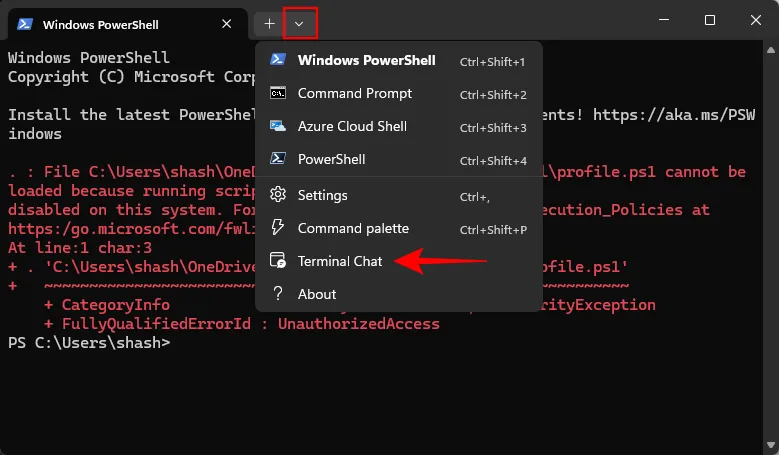
- Kliknij Skonfiguruj dostawcę sztucznej inteligencji .
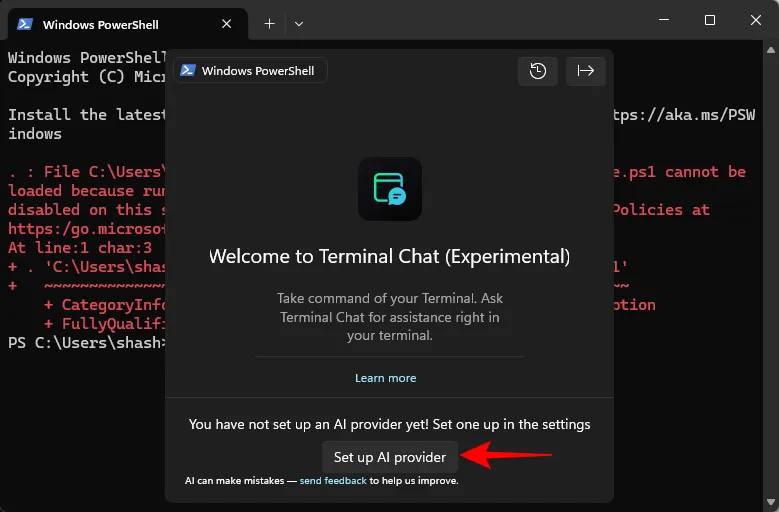
- Alternatywnie możesz wejść w Ustawienia .
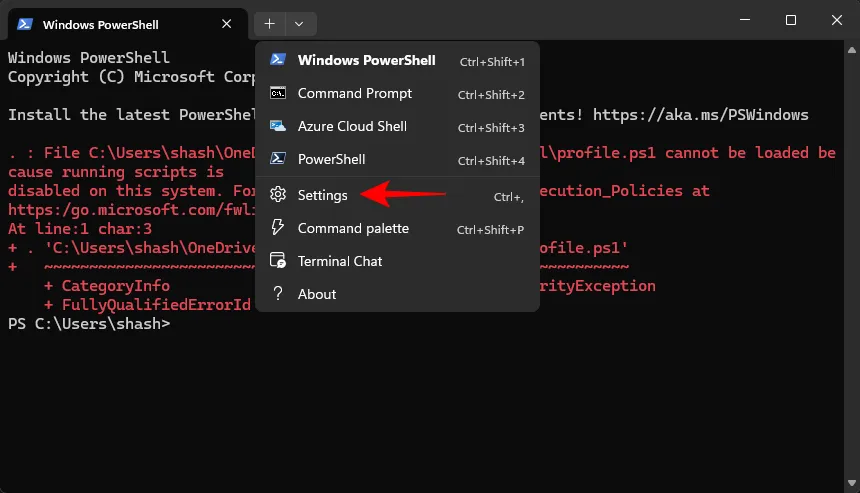
- Wybierz opcję Terminal Chat (eksperymentalny) z menu bocznego.
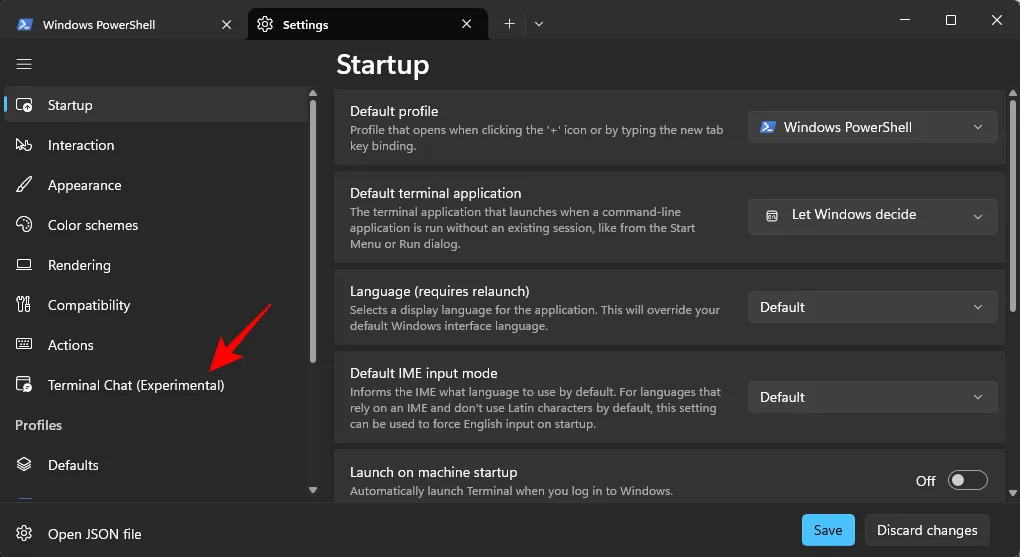
- Kliknij, aby rozwinąć listę wybranych dostawców usług AI.
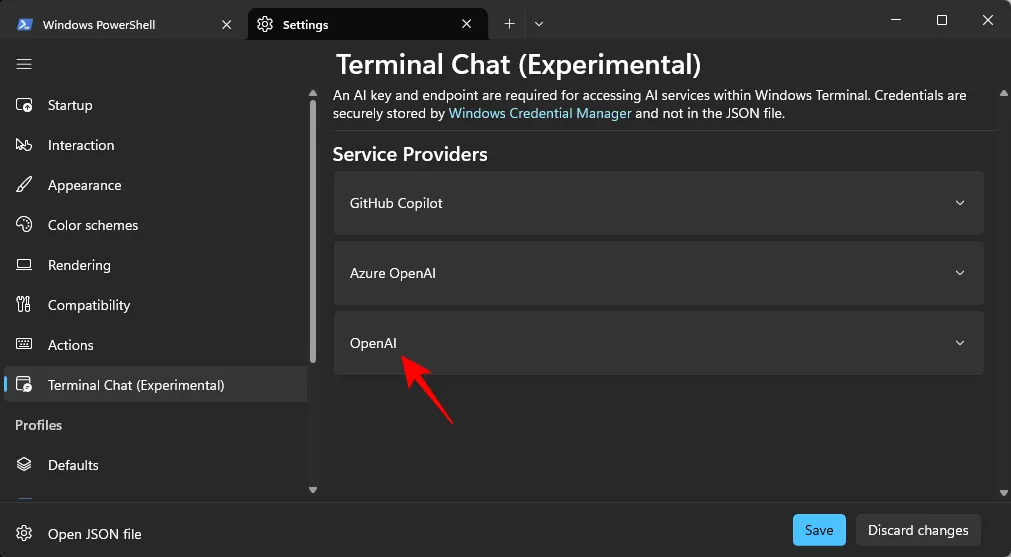
- W przypadku OpenAI wprowadź swój klucz API w polu Klucz tajny , a następnie kliknij przycisk Zapisz .
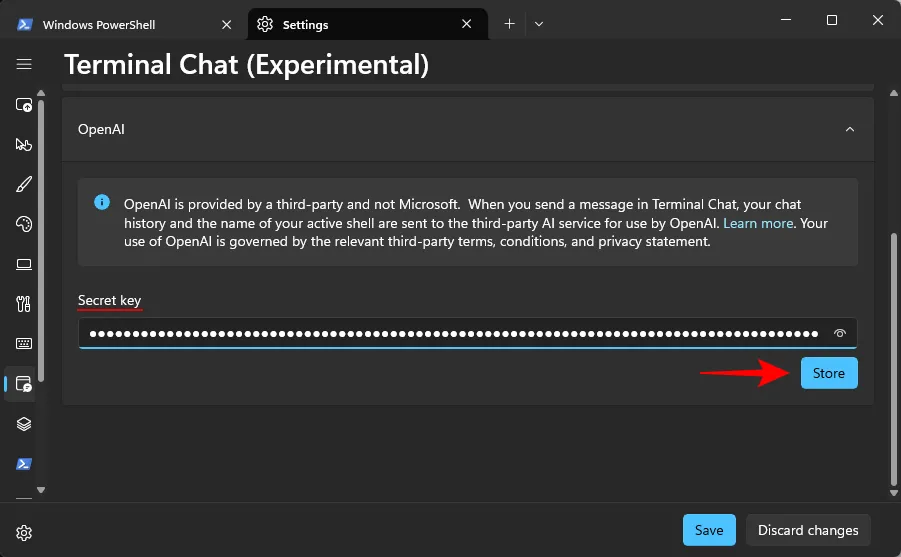
- Jeśli konfigurujesz wielu dostawców, zaznacz pole wyboru Ustaw jako aktywnego dostawcę , aby wskazać dostawcę domyślnego.
- Zakończ klikając Zapisz .
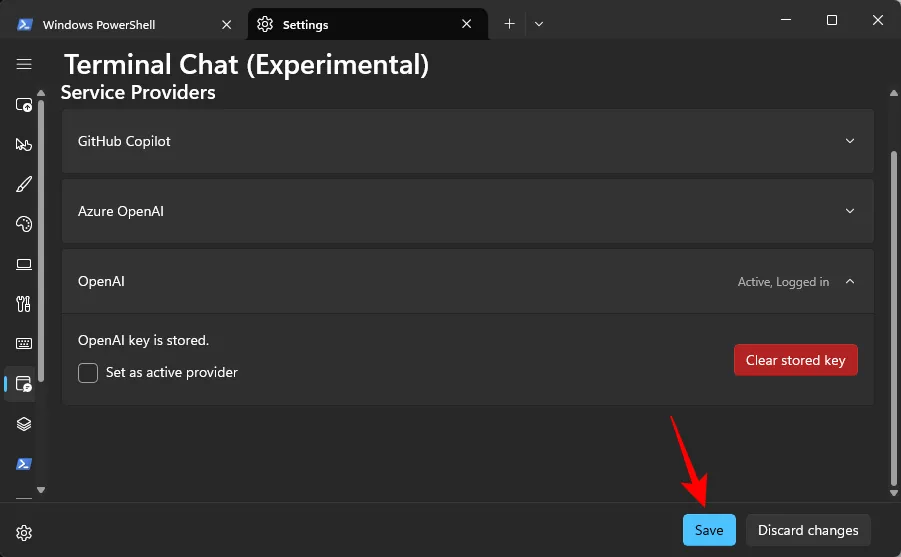
- Aby rozpocząć czat z preferowaną usługą AI, kliknij strzałkę w dół jeszcze raz i wybierz opcję Czat terminalowy .
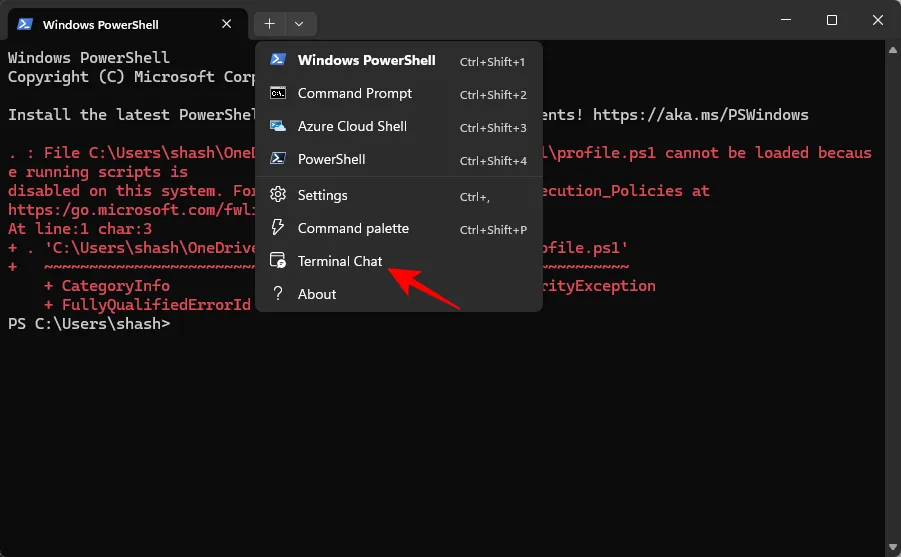
- Twój terminal jest już gotowy! Rozpocznij rozmowę z AI wybranego dostawcy usług.
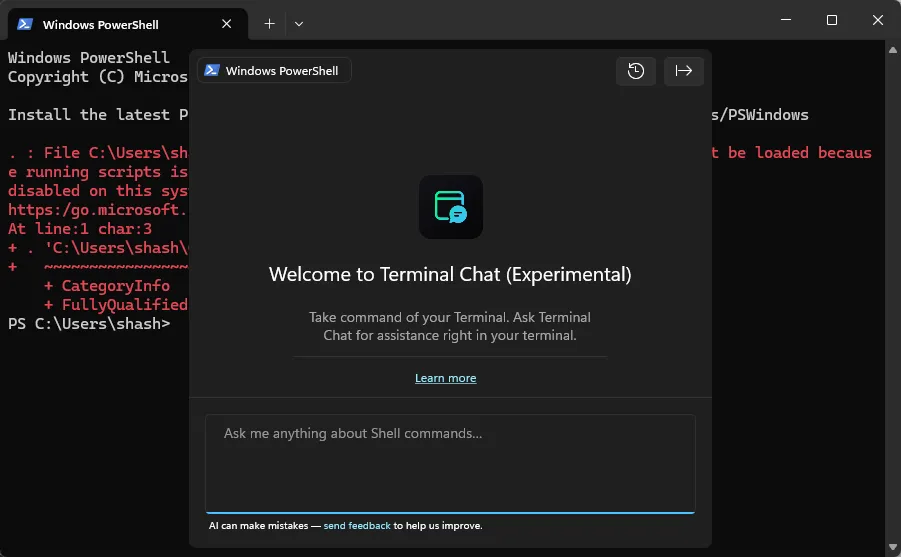
Interfejs użytkownika Terminal Chat jest kompaktowy i zaprojektowany z myślą o użyteczności terminala, zapewniając niezbędne funkcje. Podczas gdy funkcje są ograniczone w porównaniu do pełnych aplikacji, możesz wyczyścić historię czatów lub wyeksportować konwersacje jako pliki tekstowe do późniejszego wykorzystania. Znajdziesz również przydatny przycisk kopiowania obok zalecanych poleceń dla wygody.
Obecnie nie ma skrótów klawiaturowych umożliwiających szybki dostęp do czatu terminalowego; za każdym razem należy przejść do menu ze strzałką w dół.
Aby dowiedzieć się więcej, zapoznaj się ze szczegółowym przewodnikiem
Dodatkowe informacje
1. Czy mogę używać wielu dostawców sztucznej inteligencji jednocześnie w terminalu Windows?
Nie, możesz mieć tylko jednego aktywnego dostawcę AI na raz. Możesz jednak przełączać się między nimi w razie potrzeby, dostosowując ustawienia w Terminal Chat.
2. Co powinienem zrobić, jeśli napotkam problemy podczas konfigurowania klucza API?
Sprawdź, czy skopiowałeś klucz API poprawnie, bez żadnych spacji ani dodatkowych znaków. Upewnij się, że Twoja subskrypcja jest aktywna i że używasz prawidłowego formatu klucza API dla wybranego dostawcy.
3. Czy istnieją jakieś ograniczenia w korzystaniu z usług AI za pośrednictwem terminala Windows?
Tak, możliwości AI w terminalu Windows mogą być ograniczone w porównaniu do dostępu do nich za pośrednictwem dedykowanych aplikacji. Interfejs Terminal Chat jest zaprojektowany pod kątem wydajności i może nie obsługiwać wszystkich funkcji dostępnych w pełnowymiarowych aplikacjach AI.
Dodaj komentarz